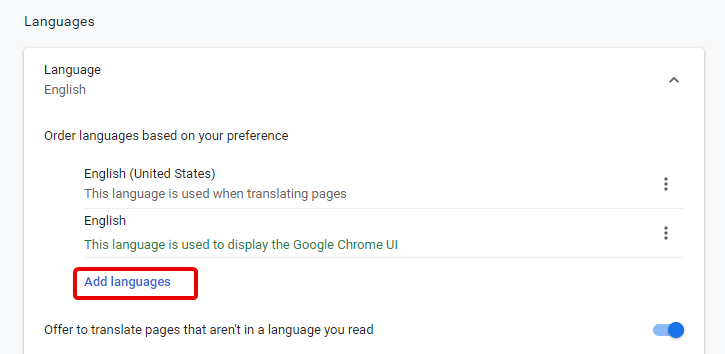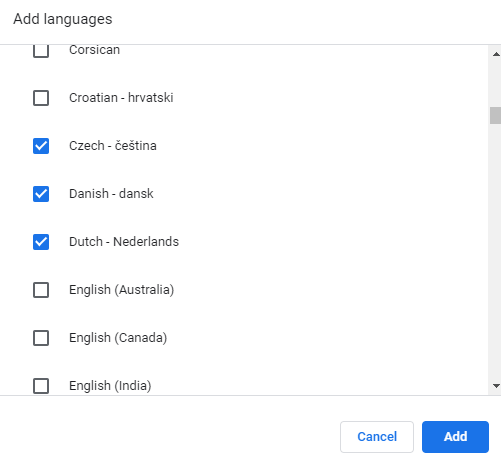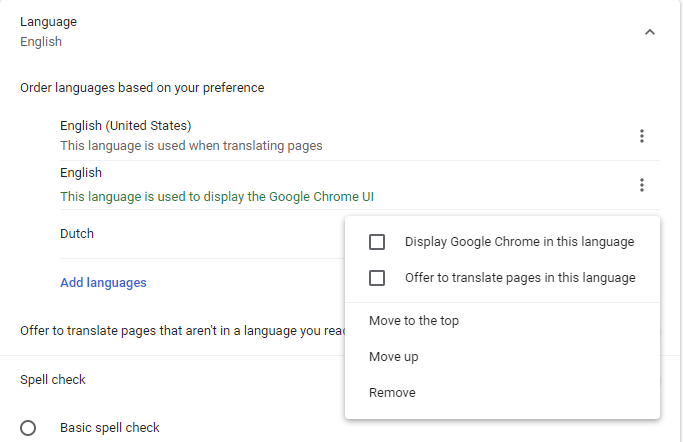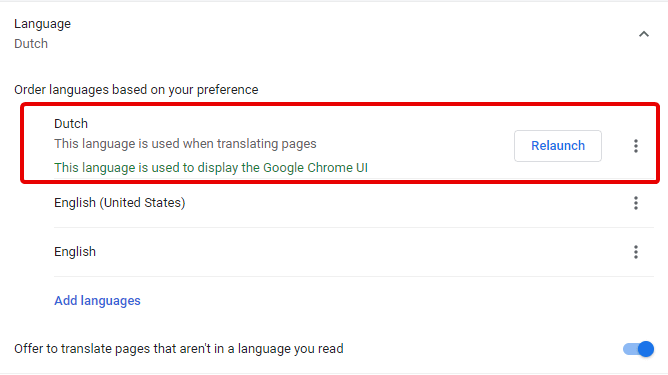Tas, ka Google zina par jūsu pārlūkošanas paradumiem , nenozīmē, ka Google Chrome zina valodu, kurā vēlaties pārlūkot tīmekli.
Par laimi, pēc tālāk aprakstīto darbību veikšanas jums vairs nav jāpaliek pie šī pieņēmuma. Šeit mēs izskaidrojam, kā mainīt valodu pārlūkā Chrome.
Kā mainīt Chrome valodas iestatījumus
Lai mainītu valodu pārlūkā Chrome, jāveic tikai dažas darbības. Process var šķist biedējošs, taču to ir ļoti viegli veikt pat iesācējs.
Tālāk ir norādītas darbības, kas veiktas jaunākajā Chrome versijā operētājsistēmā Windows 10 , taču tas nenozīmē, ka nevarat tās lietot Chromebook datorā.
Tās pašas darbības darbosies arī Chromebook datorā. Atrodiet izvēlnes pogu > Iestatījumi, tās pašas darbības darbosies arī Microsoft Chromium bāzētajā Edge Browser .
Turklāt, ja izmantojat pārlūku Chrome operētājsistēmā Mac, tas tiks rādīts noklusējuma sistēmas valodā.
Darbības, lai mainītu pārlūkprogrammas Chrome valodu
1. darbība: palaidiet pārlūkprogrammu Chrome.
2. darbība. Noklikšķiniet uz trim horizontāliem punktiem Chrome loga labajā pusē, lai atvērtu pārlūkprogrammas izvēlni.
3. darbība. Noklikšķiniet uz Iestatījumi.
Varat arī adreses joslā ierakstīt “chrome://settings/”.
4. darbība. Šeit ritiniet līdz apakšai, lai parādītu papildu opcijas.
5. darbība. Ritiniet uz leju, lai atrastu Valodas. Kad esat tur, noklikšķiniet uz lejupvērstās bultiņas blakus valodai. lai iegūtu vairāk iespēju.
6. darbība. Noklikšķiniet uz pogas Pievienot valodas.
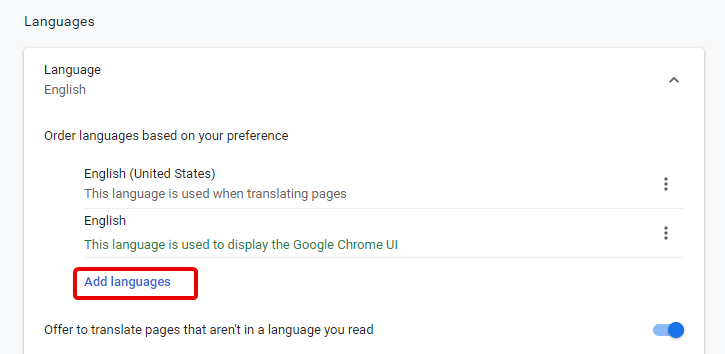
7. darbība: tiks atvērts jauns uznirstošais logs, ritiniet sarakstu, lai atrastu valodu, kuru vēlaties izvēlēties. Varat atlasīt vairākas valodas. Kad tas ir atlasīts, noklikšķiniet uz pogas Pievienot.
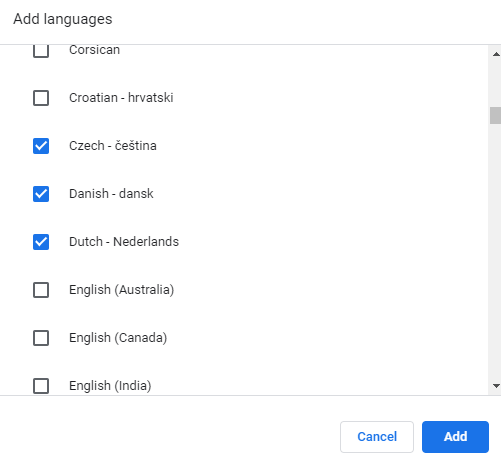
8. darbība. Tagad jūs redzēsit atlasīto valodu zem valodu saraksta. Varat mainīt secību, noklikšķinot uz trim punktiem blakus katrai valodai.
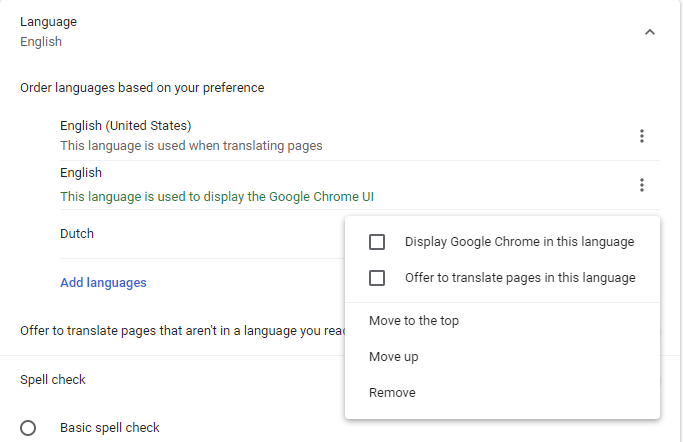
Kad šīs darbības ir veiktas, aizveriet cilni Iestatījumi un aizveriet pārlūkprogrammu Chrome. Jūsu veiktās izmaiņas tiks saglabātas un atjauninātas.
Tagad, kad pārlūkam Google Chrome esat pievienojis vēlamo valodu, jums ir jāvēlas izmantot Google Chrome šajā valodā. Taisnība?
Tas bija viss mērķis.
Kā parādīt Google Chrome jūsu izvēlētajā valodā?
1. darbība. Tā kā mēs izgājām no Google Chrome, jums tas būs atkārtoti jāpalaiž.
2. darbība. Noklikšķiniet uz trim horizontāliem punktiem > Iestatījumi > Papildu > Valoda.
3. darbība. Šeit varat redzēt pievienoto valodu. Tagad noklikšķiniet uz trim punktiem blakus šai valodai un atzīmējiet izvēles rūtiņu blakus opcijai Rādīt Google Chrome šajā valodā.
4. darbība. Kad esat pabeidzis, jums būs atkārtoti jāsāk pārlūkprogramma. Lai to izdarītu, vienkārši noklikšķiniet uz pogas Atsākt, kas atrodas blakus atlasītajai valodai.
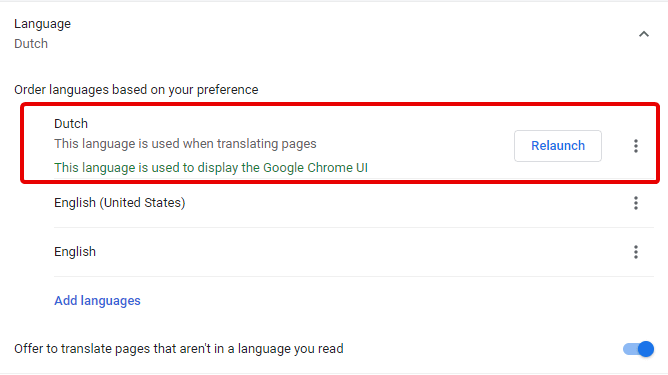
Tādējādi pārlūkprogramma tiks restartēta, un tagad redzēsit, ka tā tiks izmantota atlasītajā valodā, tulkojot lapas un parādot saturu.
Pateicoties šīm jaunajām izmaiņām, visu saturu varēsit skatīt sev vēlamajā valodā.
Tomēr, lai, apmeklējot lapu, tiktu rādīta opcija Tulkot, atzīmējiet izvēles rūtiņu blakus opcijai Piedāvāt tulkot lapas šajā valodā.
Šo opciju varat iegūt tādā pašā veidā, kā pārlūkprogrammu Display Google Chrome šajā valodā. Tas nozīmē, ka jums būs jāveic iepriekš aprakstītās darbības.
Lai jebkurā laikā mainītu valodu, vienkārši noņemiet atzīmi no atlasītajām rūtiņām, lai veiktu šīs darbības bez jebkādiem ierobežojumiem. Ja vēlaties tulkot valodu Google Chrome tulkošanas lapā, tas palīdzēs ne tikai.
Google zina, ko lietotāji vēlas, tāpēc piedāvā dažādas iespējas. Varat izmantot pareizrakstības pārbaudi un labot kļūdas. Šeit mēs apkopojam mūsu ceļvedi par Chrome valodas nomaiņu.
Ja jums patīk raksts un vēlaties turpināt lasīt šādus rakstus, sekojiet mums un abonējiet paziņojumu. Dalieties savās atsauksmēs, jo tās palīdz mums uzlaboties.